EXCEL 教程.docx
《EXCEL 教程.docx》由会员分享,可在线阅读,更多相关《EXCEL 教程.docx(7页珍藏版)》请在冰点文库上搜索。
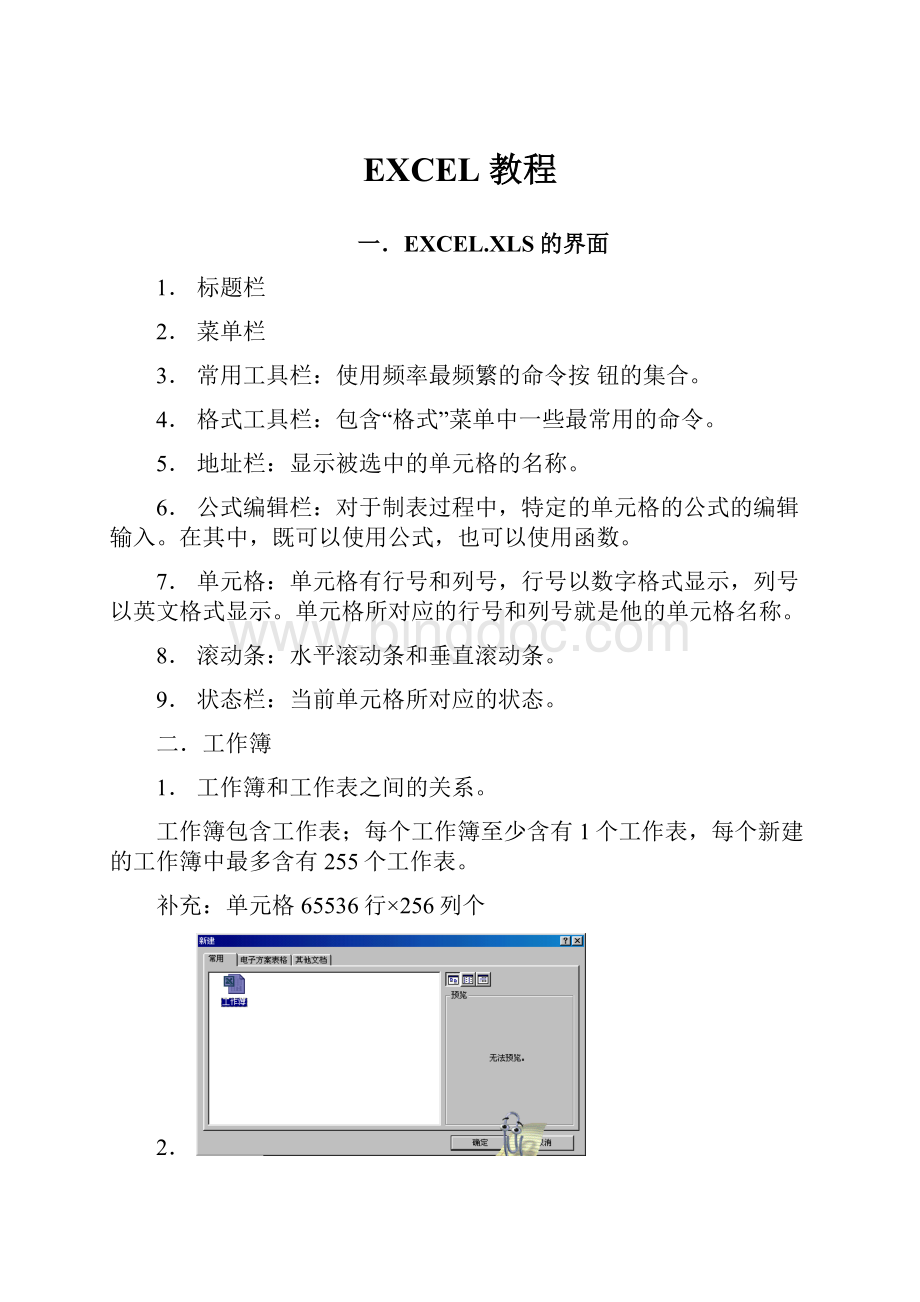
EXCEL教程
一.EXCEL.XLS的界面
1.标题栏
2.菜单栏
3.常用工具栏:
使用频率最频繁的命令按钮的集合。
4.格式工具栏:
包含“格式”菜单中一些最常用的命令。
5.地址栏:
显示被选中的单元格的名称。
6.公式编辑栏:
对于制表过程中,特定的单元格的公式的编辑输入。
在其中,既可以使用公式,也可以使用函数。
7.单元格:
单元格有行号和列号,行号以数字格式显示,列号以英文格式显示。
单元格所对应的行号和列号就是他的单元格名称。
8.滚动条:
水平滚动条和垂直滚动条。
9.状态栏:
当前单元格所对应的状态。
二.工作簿
1.工作簿和工作表之间的关系。
工作簿包含工作表;每个工作簿至少含有1个工作表,每个新建的工作簿中最多含有255个工作表。
补充:
单元格65536行×256列个
2.
新建工作簿
文件……新建……常用……选中工作簿……确定
单击常用工具栏上的新建按扭。
3.保存工作簿
文件……保存……选中“保存路径”……输入“文件名”……单击“保存”
单击“常用工具栏”上的保存按扭。
4.
打开工作簿
文件……打开……找到文件所存在的位置……选中所需打开的文件……打开
单击常用工具栏上的打开按扭。
5.表格的制作
向空白表格中输入数据。
(1)在所选单元格中输入数据。
(2)通过拖动行号和列号可以改变单元格的行高和列宽。
6.区域的选定
(1)通过单击可以选中一个单元格
(2)通过单击行号或列号可以选中一行或一列。
(3)选定多个相邻的单元格:
先选中第一个单元格,按SHIFT键单击最后一个单元格。
(4)选定多个不相邻的单元格:
先选一部分单元格,然后按CTRL依次选取所需添加选择的单元格。
(5)选定全部单元格:
单击表格中的“全选”按扭(行号和列号交叉所成的一个空白键)-
7.工作表的使用
(1)建立工作表=往工作簿中插入工作表
方法:
插入——工作表
在工作表标签上右击——单击插入——选中工作表——确定。
(2)工作表之间的切换
单击工作表的标签。
(3)删除工作表
a\选中——编辑——删除工作表——确定
b\选中——右击标签——删除——确定
(4)移动工作表
选中——编辑——移动或复制工作表——确认目标位置——确定
通过拖动
(5)复制工作表
选中——编辑——移动或复制工作表——选择“建立副本”——选择目标位置——确定
(6)重命名工作表
选中标签——格式——工作表——重命名——修改输入法——输入表名——回车
(7)隐藏/和恢复工作表
隐藏:
选中——格式——工作表——隐藏
恢复:
格式——工作表——取消隐藏——选中需要进行取消隐藏的工作表——确定
(8)保护工作表
选中工作表——工具——保护——保护工作表——输入密码——确认
作业:
往图书销售表里插入三个工作表。
将工作表之间的顺序排列好。
将sheet1改名为“图书销售表”
将“图书销售表”移到sheet5与sheet6之间。
对“图书销售表”进行保护(123)。
将sheet2,sheet3进行隐藏。
7.工作表的基本操作
(1)单元格的基本操作
插入单元格:
选中新单元格所处于的位置——插入——单元格——选择一种插入方式——确定
删除单元格:
选中单元格——编辑——删除——选择一种移动方式——确定
清除单元格:
选中单元格——编辑——清除——内容(DEL)
移动单元格数据:
选中——Ctrl+X——目标位置——Ctrl+V
工作表中的行列操作
插入行或列:
选择所需插入的行号或列号——插入——行/列
删除行或列:
选择所需删除的行号或列号——编辑——删除
设置行高和列宽
选中——格式——行——行高(最适合行高)
选中——格式——列——列宽(最适合列宽)
撤消和恢复
撤消Ctrl+Z
恢复Ctrl+Y
8.查找与替换
编辑——查找(输入查找内容,确认是否要选择“单元格匹配”
另:
替换必须在查找以后进行。
9.记录单的应用
数据——记录单
可以用来对表格进行单个的分类显示;可以向表格中添加数据,可以将表格中的数据删除。
注意:
在记录单中删除的数据是不可以被恢复。
10.设置单元格格式
数字:
用来调整数值的显示方式,例如,货币,日期等
对齐:
调整单元格中的值的位置。
字体:
用来设置文字的字体,字形,颜色,大小,下划线等
边框:
设置被选中单元格外框和内框的线型,粗细等
图案:
设置单元格的填充底色。
保护:
在设置了保护工作表以后有效。
单元格合并及居中:
选中——单击格式工具栏上的“合并及居中”按扭。
作业:
学会操作表格的单元格、行、列的插入和删除操作。
设置表格的行高和列宽为最适合的。
利用记录单向表格中增加数据。
将表格标题进行合并及居中操作。
并将其设置为黑体,18号,蓝色,加浅色底。
将整个表格加上边框,要求外框为粗实线,内部为双线。
将销售额的数据显示方式,修改为美圆。
排序:
按照某一字段的值进行升序或降序的排列。
选中排序字段——单击数据——排序——选择第一关键字——选择顺序——确定
筛选:
自动筛选,高级筛选
自动筛选:
数据——筛选——自动筛选——调整筛选的条件
高级筛选:
输入一个条件区域(包含字段名,条件)——数据——筛选——高级筛选——确定筛选结果的存放方式——选择数据区域——选择条件区域——确定
数据的分类汇总
分类汇总之前,必须按照汇总字段进行排序——将活动单元格放置在数据区域里面——数据——分类汇总——选择汇总字段——选择汇总方法——选择汇总项——确定
公式:
+加号
-减号
*乘号
/除号
公式编辑:
=单元格名称+符号+回车确定
相对地址:
d4
绝对地址:
$d$4
函数:
求和(sum)
求平均值(average)
将活动单元格定位——单击公式编辑栏上的“=”——在前面的框中选择所需的函数——选择数据区域——确定。
图表的操作
插入——图表
单击常用工具栏上的图标按扭。
作业:
编辑书上的102页的表格,在后面添加两个标题,一个总和,一个平均值,要求分别用公式和函数的方法,求出他们的结果。
利用地方,一季度,二季度的数据插入一个图表,要求图表类型为三维簇状柱形图,数据产生在行,图标标题为销售对比,作为新工作表插入。